GroovyTip: Hitta snabbt Windows 10-drivrutiner med maskinvaru-ID
Windows 10 Hårdvara Groovytip / / March 19, 2020
Senast uppdaterad den

Här är ett snabbt och enkelt sätt att hitta den exakta drivrutinen du behöver på webben.
När du uppgraderar eller installerar om ditt operativsystem verkar det alltid som att det är en onda hårdvara som Windows inte kan hitta drivrutinen för. Du vet om du har en föråldrad eller saknad drivrutin när din kringutrustning - t.ex. en mus, webbkamera, gamepad, kort läsare, trådlös adpater - fungerar inte ordentligt eller så får du Windows-meddelanden eller utropstecken i Enheten Chef. I en perfekt värld skulle du ha skivan som medföljde hårdvaran. Men i verkligheten kan den skivan vara för lång eller föråldrad.
Om du vill ha ett snabbt och enkelt sätt att hitta en drivrutin för din otydliga enhet kan du prova detta.
Hitta enkelt saknade maskinvarudrivrutiner i Windows 10
Om du ser utropstecken i Enhetshanteraren betyder det troligt att du måste uppdatera drivrutinsprogramvaran. Ett enkelt sätt att hitta en viss drivrutin är genom att söka på webben med maskinvaru-ID.
Högerklicka på hårdvarenheten i Enhetshanteraren och klicka sedan på Egenskaper.
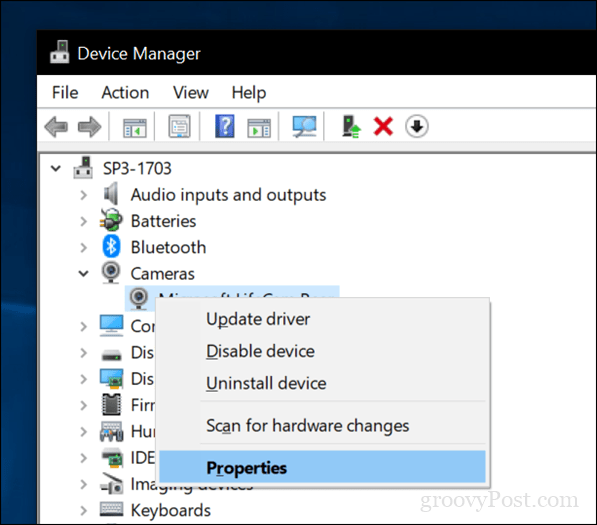
Välj fliken Detaljer, klicka i listan Egenskaper och välj sedan Hårdvara-Ids.
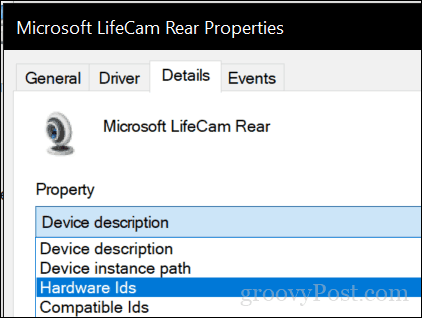
Välj det korta värdet i rutan Värde, högerklicka på det och klicka sedan på Kopia.
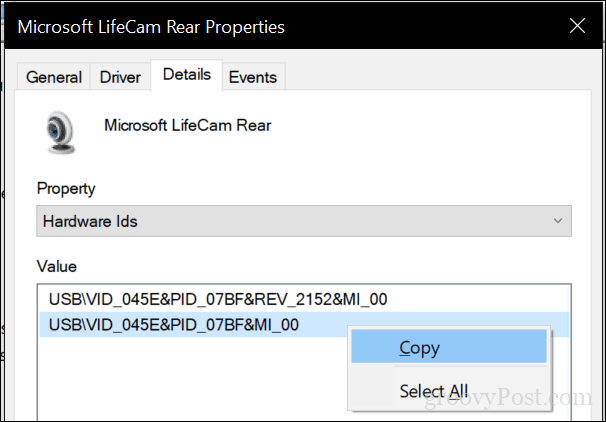
Öppna din webbläsare och ange sedan klistra in värdet i din sökmotor och utför sedan en sökning.
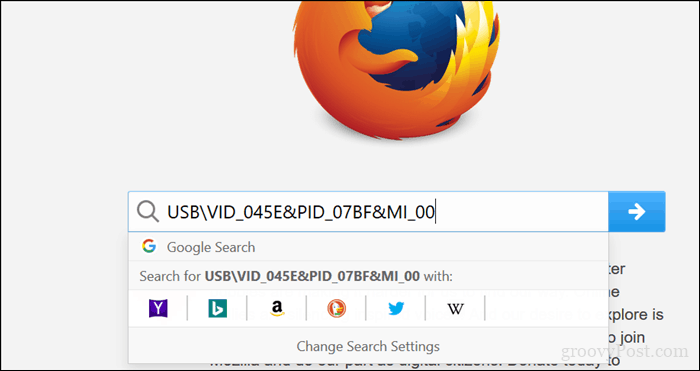
Vanligtvis kommer de första resultaten att ge dig namnet på föraren. Som ni kan se, identifierade de första resultaten föraren som tillhörande Microsoft LifeCam Rear-drivrutinen. Vissa webbplatser är värd för drivrutinen själv, men jag rekommenderar inte att du laddar ner drivrutinen från en webbplats du inte litar på. Istället, när du hittar namnet och versionen av drivrutinen du letar efter, kan du prova att ladda ner direkt från tillverkarens webbplats.
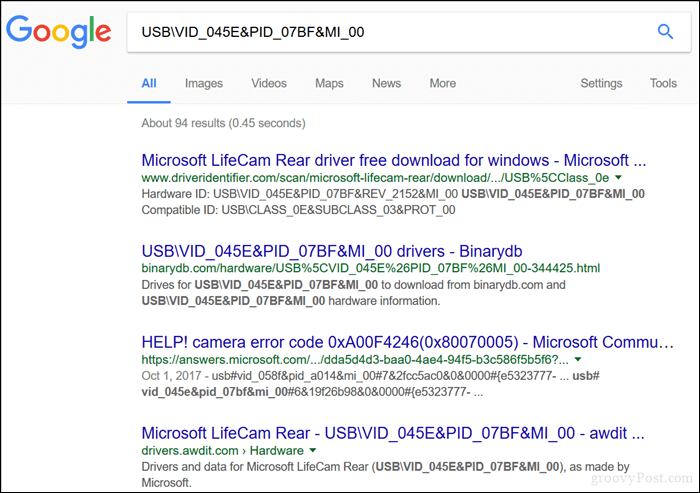
Det är i princip det.
För att spara dig besväret med att göra det igen nästa gång du uppgraderar, kan du säkerhetskopiera din Driver Store genom att kopiera innehållet i C: \ Windows \ System32 \ Driver \FileRepository till en USB-enhet eller CD. Detta är ett av de tips som vi ger i vår guide om Hur du säkert säljer eller donerar din gamla Windows 10-dator.
Låt oss ändå veta om du tyckte att det var till hjälp och berätta hur du hanterar drivrutinsproblem i Windows 10.


